Chcete, aby byl hlavní panel Windows 7 atraktivnější a produktivnější, přidělením nových barev na všechny programy v hlavním panelu? Hledáte dobrou výměnu hlavního panelu Windows 7? Pak si přečtěte, abyste mohli zjistit, jak můžete přiřadit barvy tlačítkům na hlavním panelu.

TaskBowFree je přenosná aplikace pro systémy Windows 2000, Windows XP a Windows 7. Umožňuje přiřazení barev tlačítkům na hlavním panelu (programy), takže můžete rychle přepínat mezi aplikacemi pouze při pohledu na barvu tlačítka. Můžete například přiřadit modrou barvu tlačítku na hlavním panelu Windows Media Payer, červenou barvou Mozilla Firefox a modrou barvou programu Microsoft Word 2010.
Nástroj také umožňuje organizovat programy na hlavním panelu. Chcete-li to provést, stiskněte a podržte tlačítko programu na hlavním panelu, přetáhněte program do nové pozice a uvolněte tlačítko myši pro seskupení programů.
Program také přichází s vlastním Quick Launch. Po instalaci budou všechny připojené programy na hlavním panelu přesunuty do oblasti rychlého spuštění. Jednoduše umístěte kurzor myši na tlačítko Rychlé spuštění a zobrazte všechny připojené položky.
Jak nainstalovat a používat TaskBow:
Krok 1: Stáhněte a spusťte soubor TaskBowFree.exe, který nahradí výchozí panel úloh systému Windows TaskBow.
Krok 2: Ve výchozím nastavení při prvním spuštění TaskBow přiřadí barvy populární programy. Vývojář přidělil barvy běžně používaným programům, jako jsou Microsoft Office Word, Excel, Outlook a Windows Media Player. Barvu programu na hlavním panelu můžete přizpůsobit v nastaveních tlačítek. Chcete-li to provést, klepněte pravým tlačítkem myši na tlačítko na hlavním panelu, vyberte položku TaskBow, vyberte možnost Přidat nebo upravit barvy pro tuto úlohu a poté vyberte barvu textu tlačítka a tlačítka.
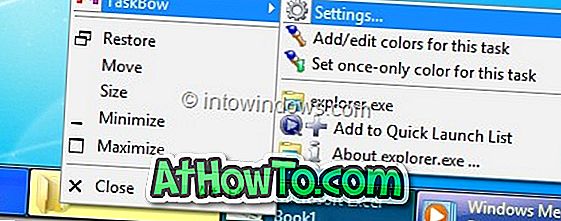
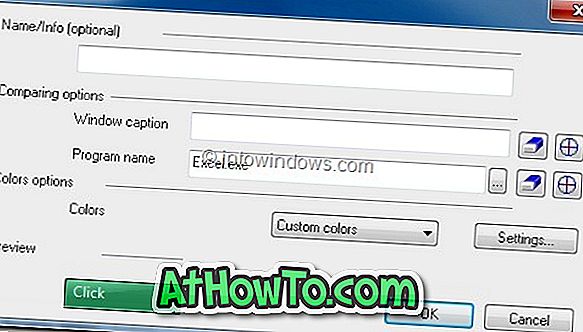
Krok 3: Chcete-li přidat položky do rychlého spuštění, spusťte nastavení TaskBow a poté otevřete nastavení rychlého spuštění. Chcete-li rychlé spuštění zakázat, otevřete nastavení Rychlé spuštění a poté klepněte na kartu Možnosti na panelu Možnosti.
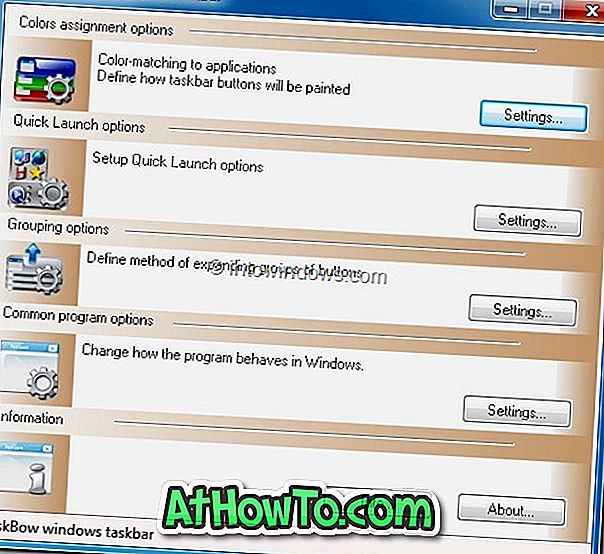
Jedná se o bezplatný software a funguje dobře na verzích x86 i x64 systému Windows 7. Chcete-li zobrazit program v akčních videech, navštivte domovskou stránku aplikace.
Poznámka: Když ukončíte TaskBow, měl by se okamžitě zobrazit výchozí panel úloh systému Windows. Pokud se nezobrazí výchozí panel úloh nebo se na hlavním panelu nezobrazují připojené položky, restartujte proces Průzkumníka ve Správci úloh.
Stáhnout TaskBowFree [Via]













